Dalam beberapa tahun belakangan ini, penggunaan aplikasi konferensi video atau rapat online sudah sangat banyak digunakan dan dikembangkan. Hal ini juga dilakukan oleh salah satu perusahaan teknologi terbesar di dunia yaitu google dengan mengembangkan aplikasi google meet mereka.
Bahkan, di update terbaru aplikasi gmail, google menyematkan fitur rapat yang bisa mempermudah pengguna untuk membuat dan gabung ke sebuah rapat di google meet. Sayangnya, menurut beberapa pengguna menu rapat di aplikasi gmail tersebut cukup mengganggu, apalagi menu tersebut jarang digunakan.
Namun, tenang saja, kita bisa menyembunyikan menu rapat di aplikasi gmail tersebut dengan mudah, silahkan simak tutorial menghapus menu rapat di gmail berikut ini.
Rapat atau google meet merupakan fitur atau aplikasi yang disediakan oleh google dan bisa digunakan untuk melakukan konferensi video atau rapat secara online.
Nah, jika anda telah mengupdate aplikasi gmail ke versi terbaru melalui play store, maka anda bisa melihat menu rapat pada aplikasi gmail tersebut di bagian paling bawah.
Menu rapat di gmail tersebut mempermudah pengguna untuk masuk atau membuat sebuah rapat atau konferensi video tanpa harus mengakses google meet.
Tapi, pengguna juga bisa menghilangkan menu rapat yang ada di aplikasi gmail tersebut melalui menu setelan, seperti yang telah dibahas dibawah ini.
Tutorial
1. Pertama, buka aplikasi gmail yang ada di hp anda, biasanya aplikasi ini terletak di grup aplikasi google.
2. Setelah masuk ke bagian utama aplikasi gmail, tekan icon garis tiga di bagian kiri atas, seperti gambar berikut ini.
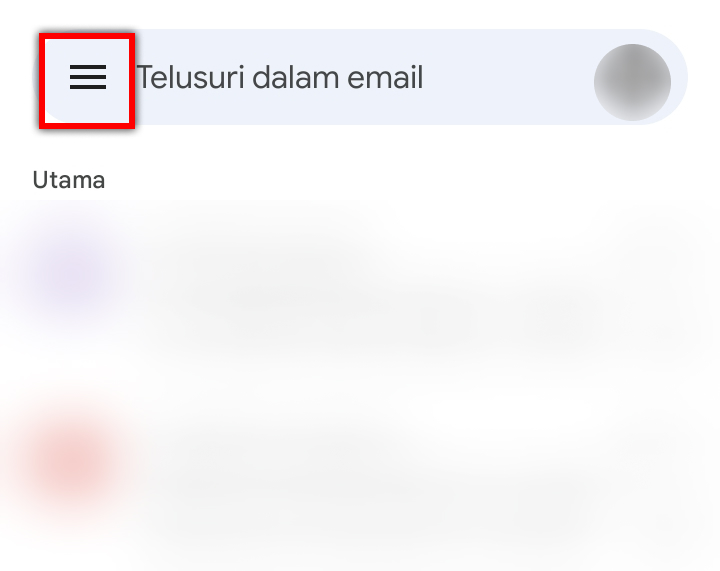
3. Selanjutnya, akan muncul menu baru, geser ke bagian bawah dan pilih menu setelan atau settings.
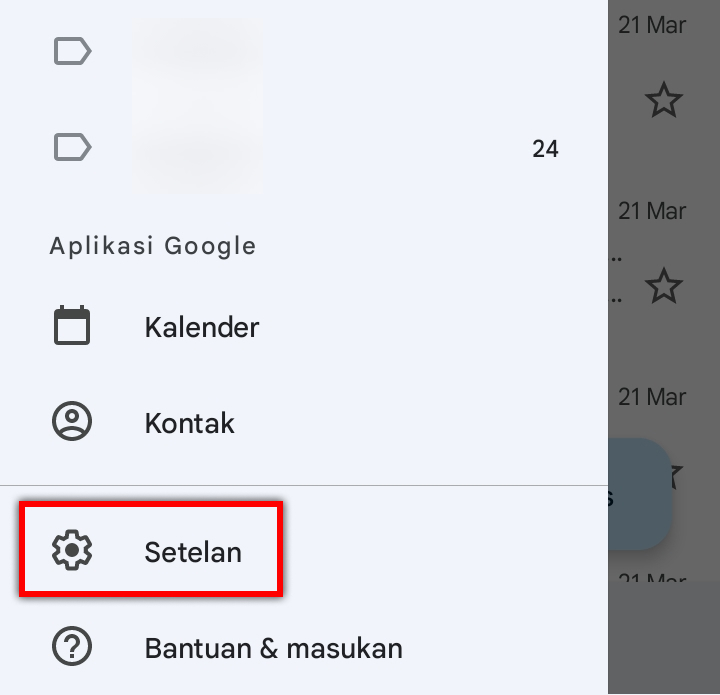
4. Pada tahap selanjutnya anda harus memilih salah satu akun gmail yang ingin diterapkan setingan ini (jika anda login dengan lebih dari 1 akun gmail).
5. Setelah masuk kebagian setelan akan tersedia banyak sekali menu, nah pada bagian ini anda perlu mencari menu pada bagian rapat, lalu hilangkan centang pada bagian “tampilkan tab Rapat untuk panggilan video”, seperti gambar berikut ini.
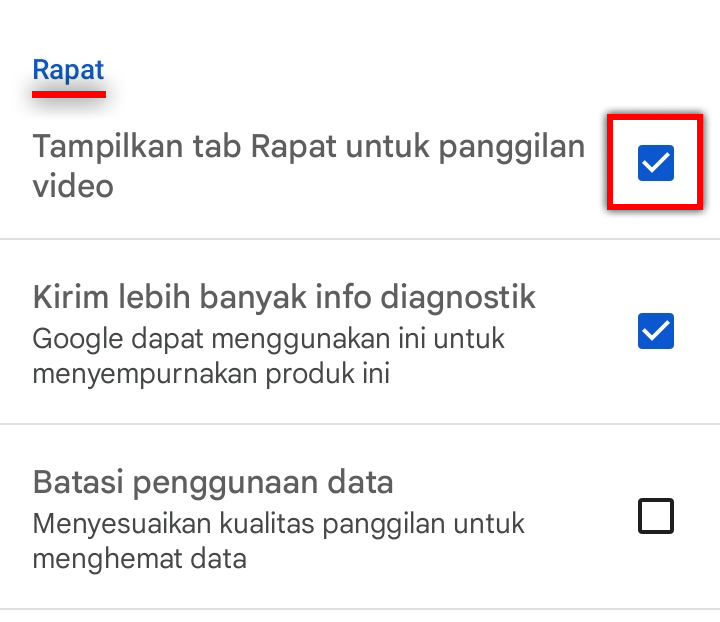
6. Setelah menonatkfikan menu “tampilkan tab Rapat untuk panggilan video” tersebut, maka akan secara otomatis aplikasi gmail melalui restart dan kembali ke halaman utama, dengan begitu menu atau icon rapat tersebut tidak muncul lagi di bagian bawah.
7. Oh iya, setelah melakukan cara diatas, pengaturan tersebut hanya berlaku untuk 1 akun gmail yang anda pilih seperti langkah ke-4, artinya menu atau icon rapat tersebut masih muncul di akun gmail yang lain. Nah untuk menerapkannya ke akun gmail lainnya, maka anda perlu mengulangi cara diatas secara berulang di setiap akun gmail yang login di aplikasi gmail tersebut.
Penutup
Demikianlah cara menghapus menu rapat di gmail. Menu ini muncul karena update baru dari aplikasi gmail, terkadang memang menu rapat tersebut cukup mengganggu, apalagi menu rapat di google jarang digunakan, jadi anda bisa menghapusnya atau menyembunyikan menu rapat tersebut dengan cara diatas.


















